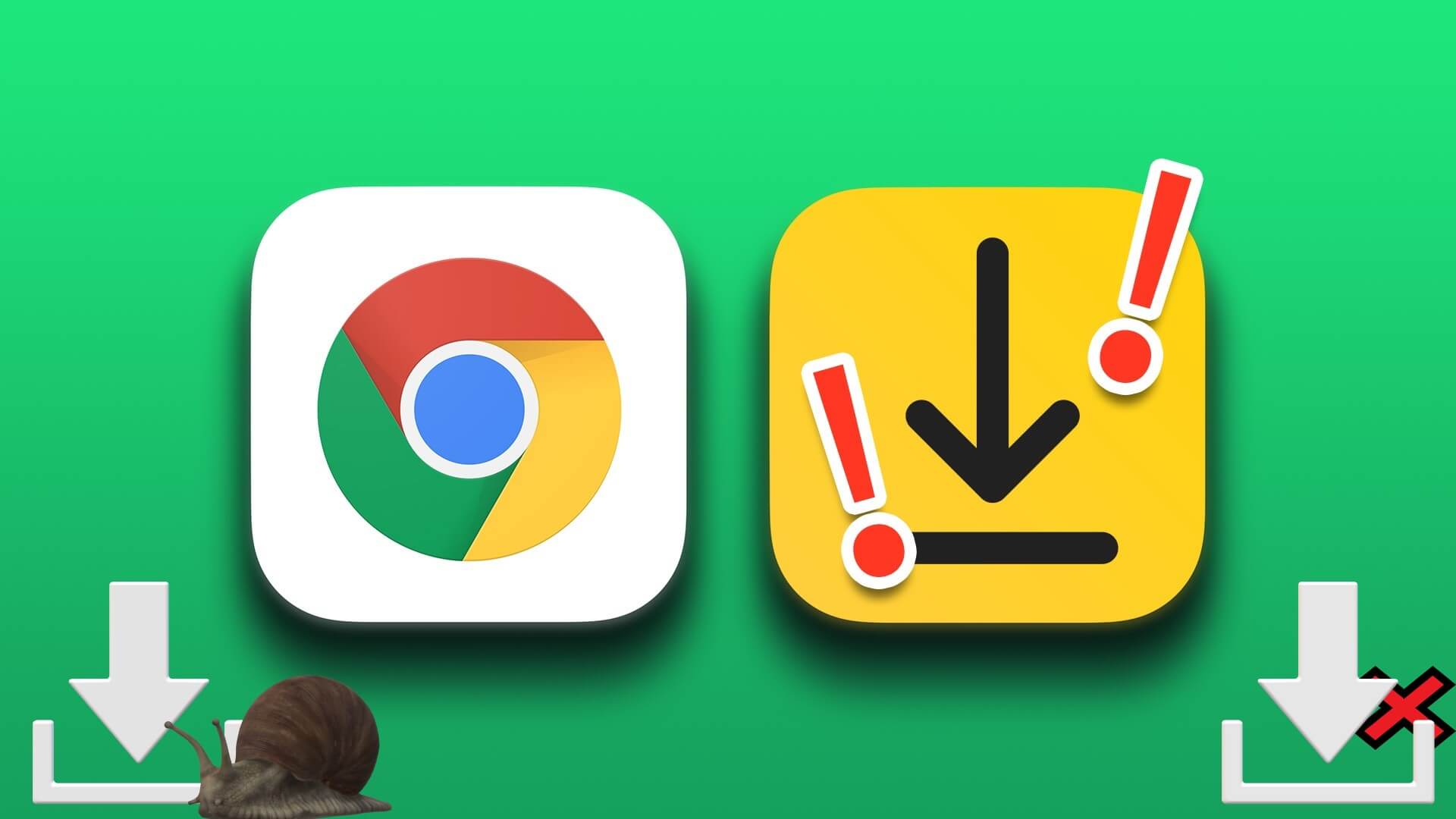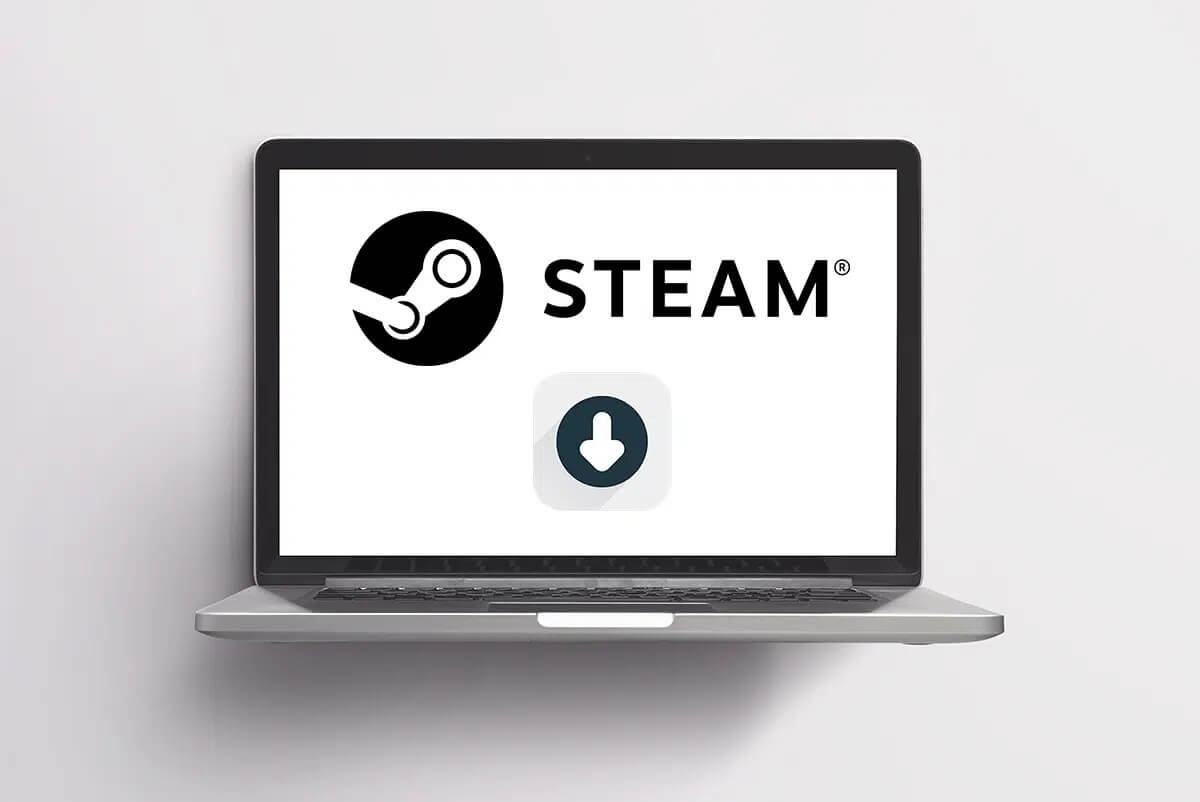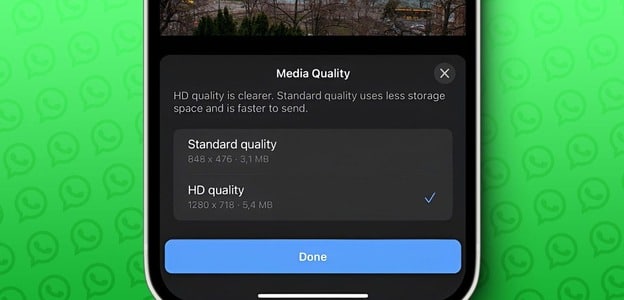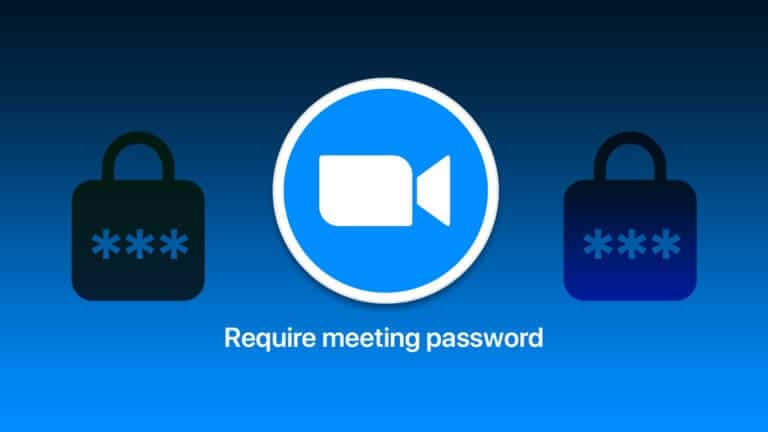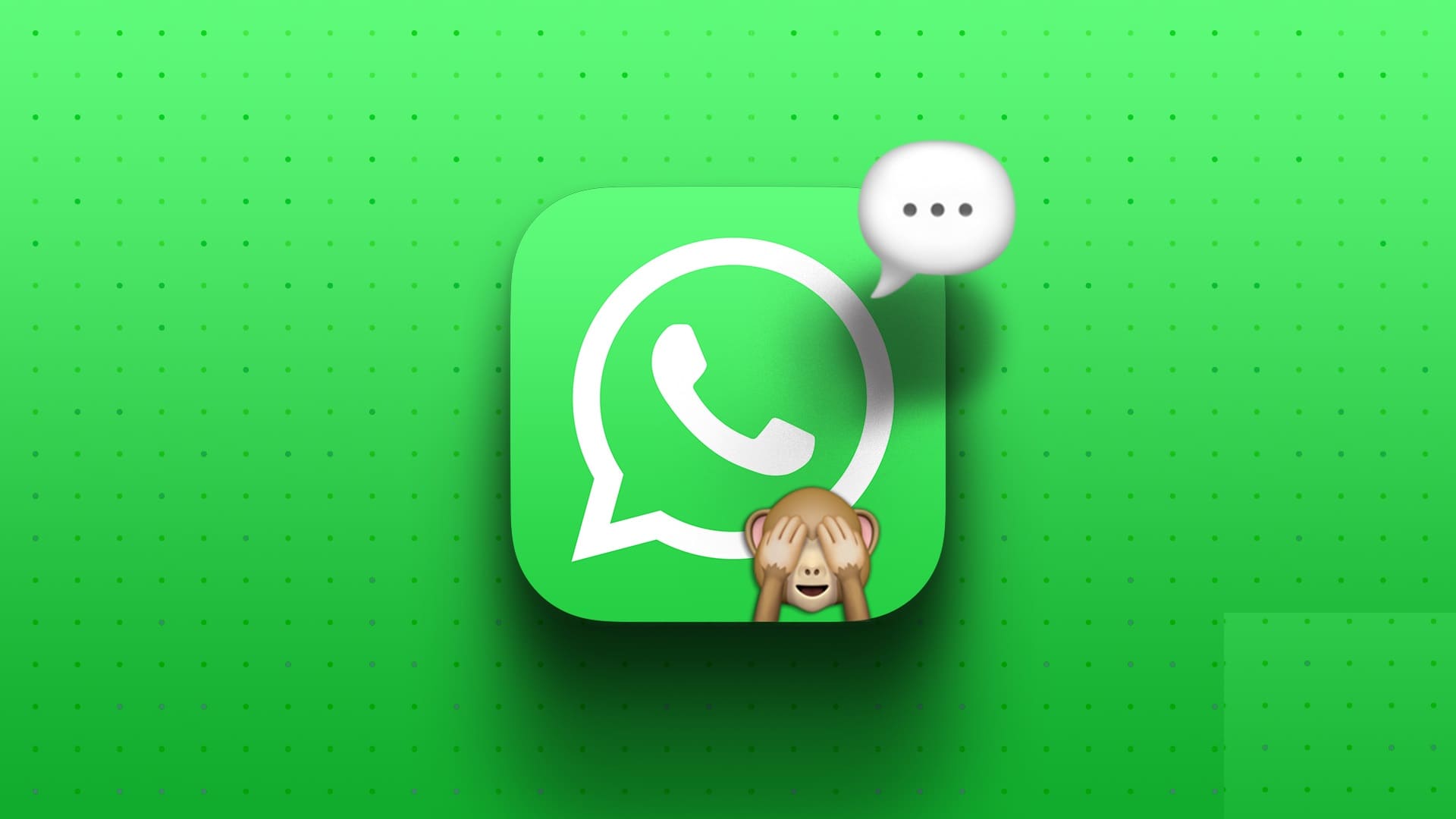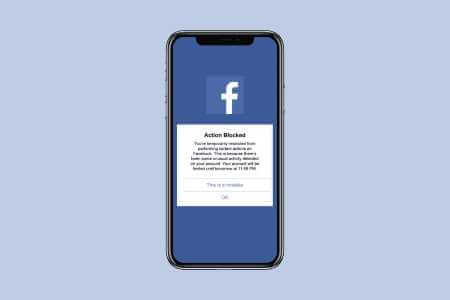قد تحتاج أحياناً إلى وصول رسائل Outlook الخاصة بك إلى بريد آخر دون الحاجة لفتح الحساب في كل مرة. سواء كنت تستخدم البريد للعمل أو للاستخدام الشخصي، فإن خاصية إعادة التوجيه التلقائي تساعدك على متابعة الرسائل من أي مكان وبسهولة. يوفر Outlook خياراً مدمجاً يسمح لك بتفعيل هذه الميزة بخطوات بسيطة، مما يضمن عدم تفويت أي رسالة مهمة.
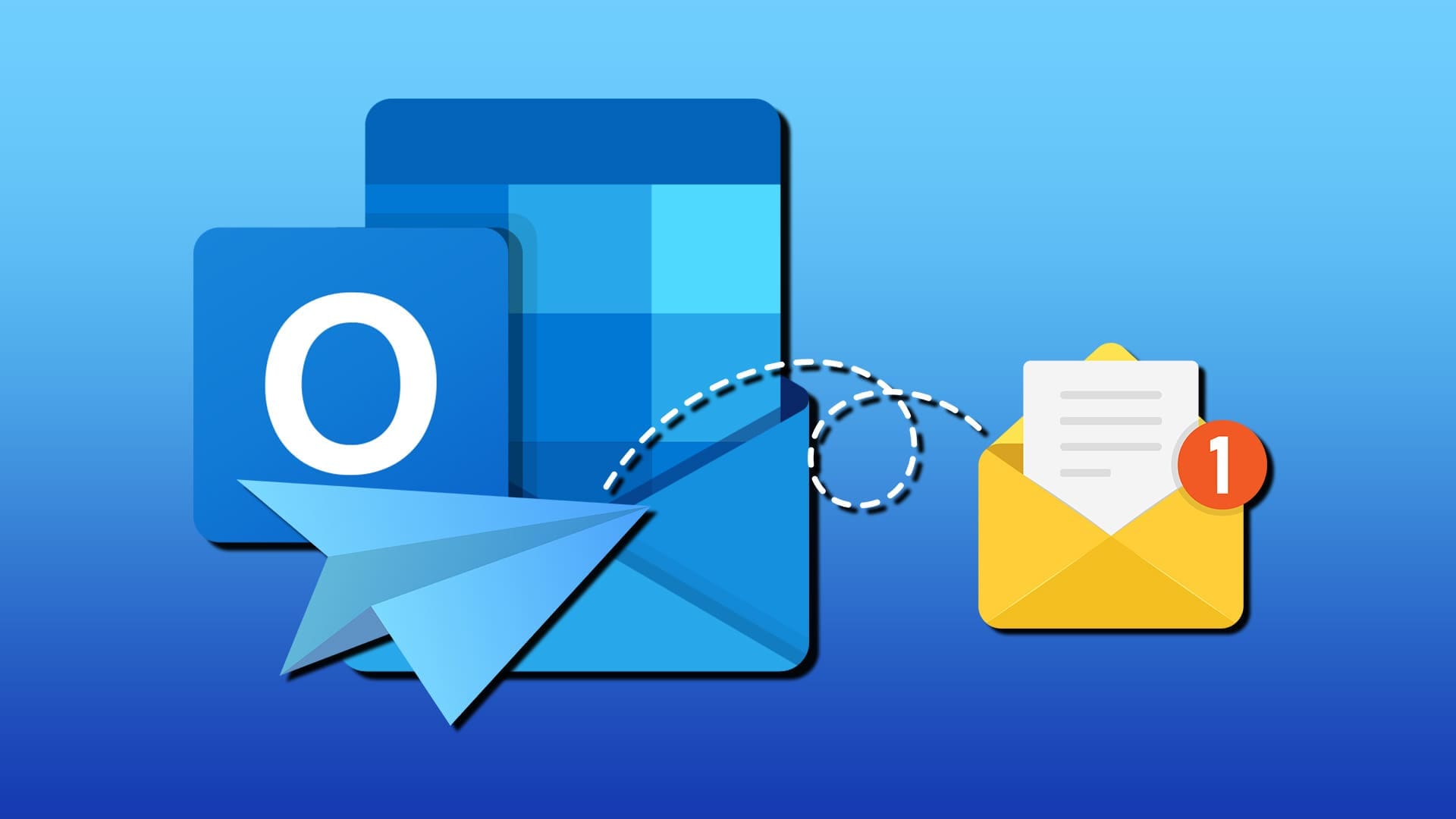
نصائح سريعة
- يمكنك اختيار إعادة توجيه بعض أو كل رسائل البريد الإلكتروني الواردة في Outlook.
- ستحتاج إلى إنشاء قاعدة بريد وارد إذا كنت ترغب في إعادة توجيه رسائل محددة فقط.
- تأكد من أن خادم الاستلام لرسائل البريد الإلكتروني المُعاد توجيهها لا يُصنفها كرسائل غير مرغوب فيها.
هناك عدة أسباب قد تدفعك لإعادة توجيه رسائل البريد الإلكتروني تلقائيًا في Outlook، بدءًا من الإنتاجية وصولًا إلى تعزيز العلامة التجارية، والأرشفة، وحتى التعاون. مهما كان السبب، فهذا الدليل يُغطي كل ما تحتاجه. تابع القراءة للعثور على أفضل طريقة تُناسب احتياجاتك الخاصة.
إعادة توجيه رسائل البريد الإلكتروني في Outlook – الفوائد والمخاطر
تُقدم إعادة توجيه رسائل البريد الإلكتروني العديد من الفوائد، ولكنها تُشكل أيضًا بعض المخاطر، وهناك بعض الاعتبارات الرئيسية التي يجب مراعاتها.
يُنشئ مُخترقو الكمبيوتر قواعد إعادة توجيه البريد الإلكتروني بشكل متزايد بعد الوصول إلى البريد الوارد الخاص بالفرد. إنهم يفعلون ذلك لإعادة توجيه البيانات الحساسة إلى حساباتهم الخاصة. لذلك، من الضروري التحقق بانتظام من أن إعدادات وقواعد إعادة توجيه البريد الإلكتروني لا تحتوي على أي قواعد غير مصرح بها لا تعرفها ولم تقم بإعدادها بنفسك.
ومن الأمور الأخرى أن العديد من خوادم البريد الوارد تُصنف رسائل البريد الإلكتروني المُعاد توجيهها على أنها رسائل غير مرغوب فيها. لذلك، من الضروري التحقق من إعداد حساب بريدك الإلكتروني الوجهة لاستلام رسائل البريد الإلكتروني المُعاد توجيهها في صندوق الوارد. بالإضافة إلى ذلك، قد لا تتعامل بعض خدمات إعادة التوجيه بشكل جيد مع المرفقات. وقد يُسبب هذا أيضًا مشاكل في مرشحات البريد العشوائي التي تحظر رسائل البريد الإلكتروني.
تختلف خطوات إعادة توجيه رسائل البريد الإلكتروني قليلاً بين أجهزة الكمبيوتر الشخصية وأجهزة ماك، وكذلك بين استخدام تطبيق سطح المكتب أو إصدار الويب من Outlook. يمكن إعادة توجيه البريد الإلكتروني عبر قاعدة إعادة توجيه أو بتفعيل إعدادات إعادة التوجيه المدمجة.
الطريقة 1: إعادة توجيه جميع رسائل البريد الإلكتروني في Outlook على الويب (Outlook.com)
هذه هي أسهل وأسرع طريقة لإعادة توجيه جميع رسائل البريد الإلكتروني.
الخطوة 1: انقر على رمز الإعدادات (رمز الترس) في الزاوية العلوية اليمنى.
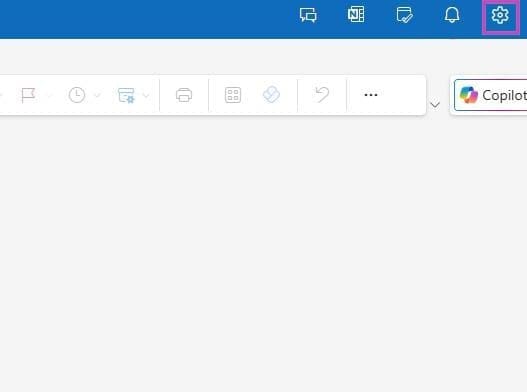
الخطوة 2. انقر فوق البريد الإلكتروني ثم إعادة التوجيه.
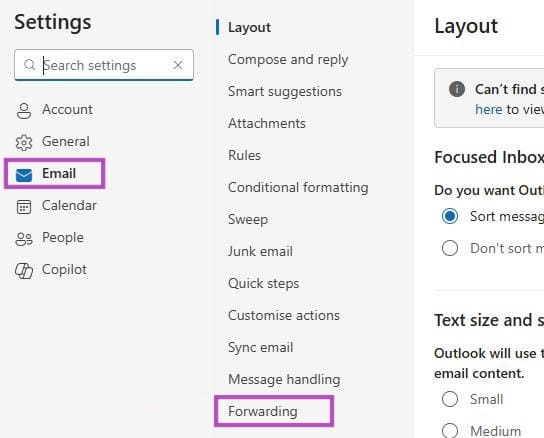
إلى الخطوة 3. حدد المربع لتمكين إعادة التوجيه.
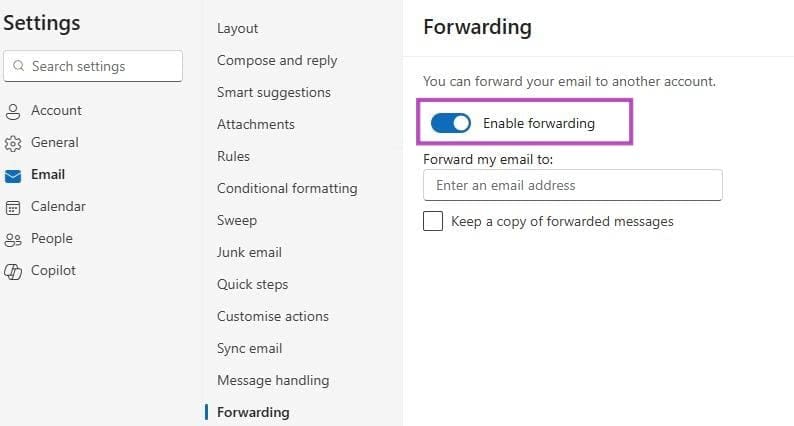
الخطوة 4. أدخل عنوان البريد الإلكتروني الذي ترغب في إعادة توجيه الرسائل إليه. يمكنك أيضًا تحديد خيار “الاحتفاظ بنسخة من الرسائل المُعاد توجيهها” إذا كنت ترغب في الاحتفاظ بنسخة في صندوق بريد Outlook.
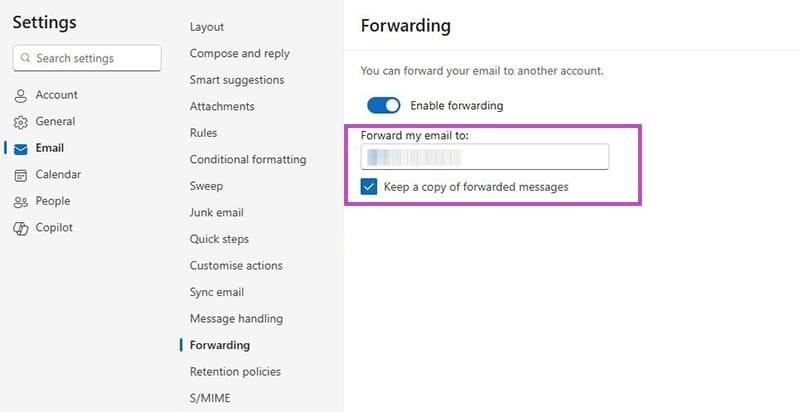
الخطوة 5. انقر فوق حفظ.
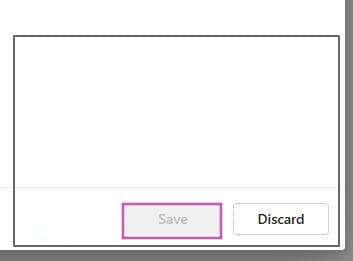
الطريقة 2: إعادة توجيه بعض رسائل البريد الإلكتروني في Outlook باستخدام القواعد
هذه الطريقة مناسبة عندما ترغب فقط في إعادة توجيه رسائل البريد الإلكتروني التي تستوفي معيارًا محددًا. قد ترغب في إعادة توجيه رسائل البريد الإلكتروني من مُرسِل مُحدد أو رسائل بريد إلكتروني تحتوي على كلمة رئيسية مُحددة في سطر الموضوع.
تطبيق Outlook لسطح المكتب (أجهزة الكمبيوتر الشخصية وأجهزة Mac)
الخطوة 1. انتقل إلى الإعدادات.
الخطوة 2. انقر على “البريد الإلكتروني” ثم “القواعد“.
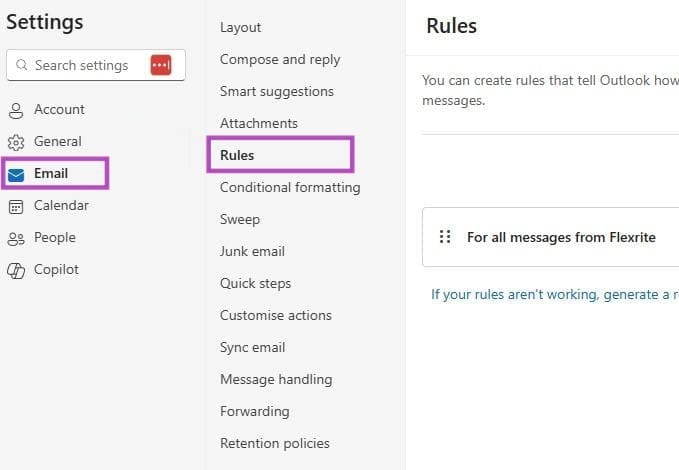
الخطوة 3. انقر فوق إضافة قاعدة جديدة.
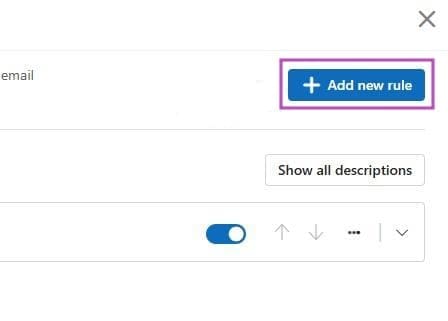
الخطوة 4. امنح القاعدة اسمًا وصفيًا، مثل “إعادة توجيه رسائل البريد الإلكتروني من رئيسي”.
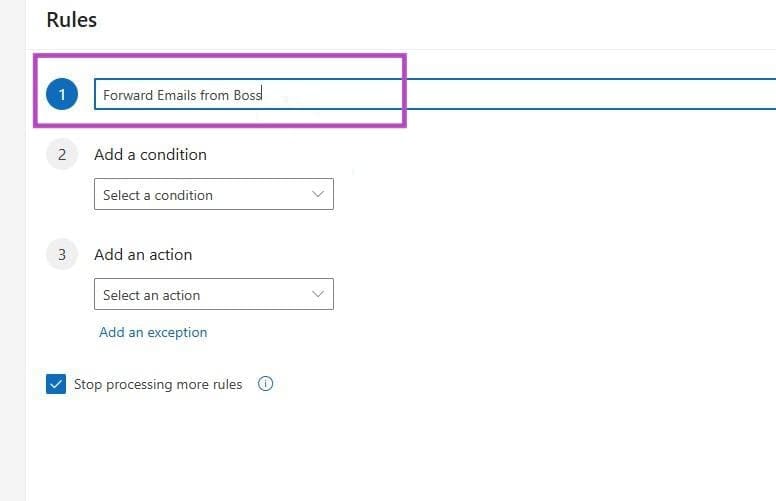
الخطوة 5. ضمن “إضافة شرط”، حدد معايير رسائل البريد الإلكتروني التي ترغب في إعادة توجيهها. على سبيل المثال:
يتضمن الموضوع: اكتب الكلمات الرئيسية التي تبحث عنها.
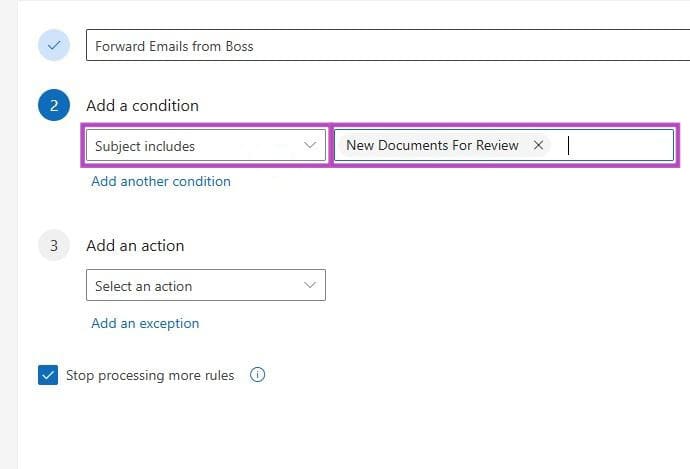
الخطوة 6. ضمن “إضافة إجراء“، حدد “إعادة توجيه إلى” أو “إعادة توجيه إلى”، حيث:
- “إعادة توجيه إلى” ستُظهر الرسالة على أنها مُعاد توجيهها من حسابك.
- “إعادة توجيه إلى” ستجعل الرسالة تبدو وكأنها واردة مباشرةً من المُرسِل الأصلي.
- اكتب عنوان البريد الإلكتروني الذي تُريد إعادة توجيهه إليه.
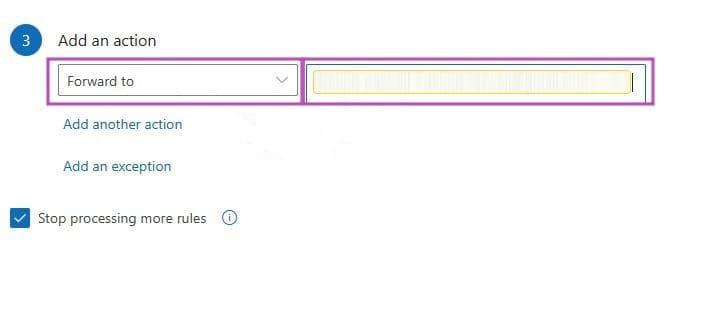
الخطوة 7. يمكنك اختياريا إضافة المزيد من الإجراءات أو الشروط أو الاستثناءات إذا لزم الأمر.
الخطوة 8. انقر فوق حفظ.
تتميز أحدث إصدارات Microsoft Outlook بمظهر وأسلوب استخدام أكثر سلاسة. تتشابه عملية إعداد إعادة توجيه البريد الإلكتروني بشكل كبير في إصداري سطح المكتب والويب من التطبيق. إذا كنت تستخدم إصدارات أقدم من تطبيق سطح المكتب، فقد تكون هناك اختلافات طفيفة في العملية، ولكن في الأساس، تبقى الطرق متشابهة.
إعادة توجيه الرسائل في Outlook تلقائياً من الخصائص التي توفر الكثير من الوقت وتزيد من مرونة إدارة بريدك الإلكتروني. بتفعيل هذه الميزة ستتمكن من متابعة كل رسائلك في مكان واحد دون القلق من ضياع أي رسالة مهمة. هذه الخطوات البسيطة تمنحك تحكماً أكبر وتنظيماً أفضل لحياتك الرقمية.